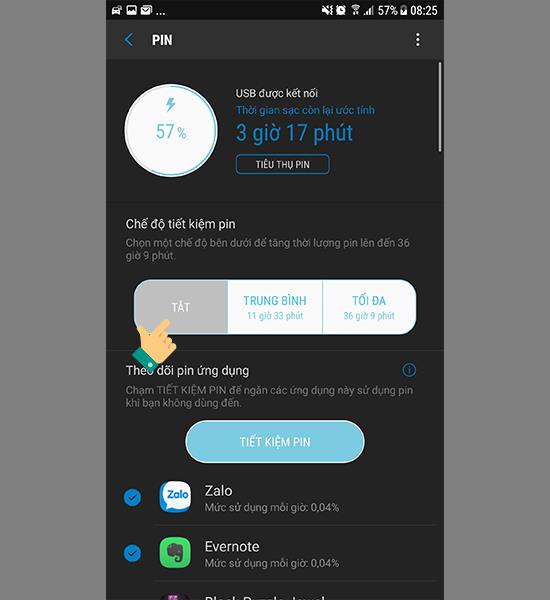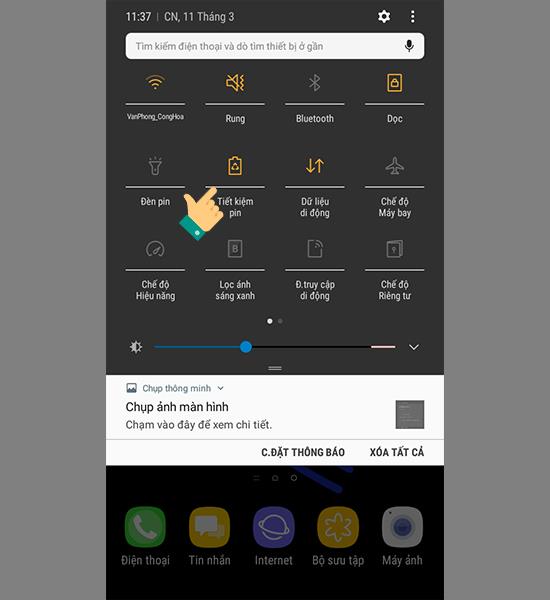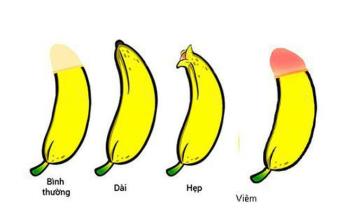Il risparmio batteria è attrezzato per prolungare la durata della batteria del dispositivo. Aiuta gli utenti a non preoccuparsi dell'utilizzo di un dispositivo che richiede comunicazione ed è senza batteria. Il tutorial per attivare e disattivare la modalità di risparmio della batteria su Samsung Android ti aiuterà a manipolare ogni diverso livello di risparmio della batteria sul dispositivo.
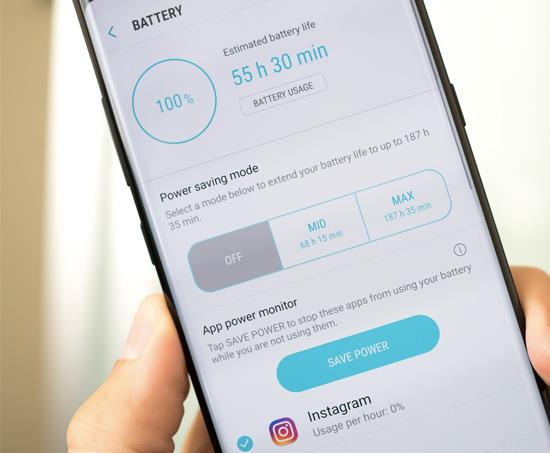
Per attivare e disattivare la modalità di risparmio della batteria su Samsung come segue:
Passaggio 1 : vai su "Impostazioni".
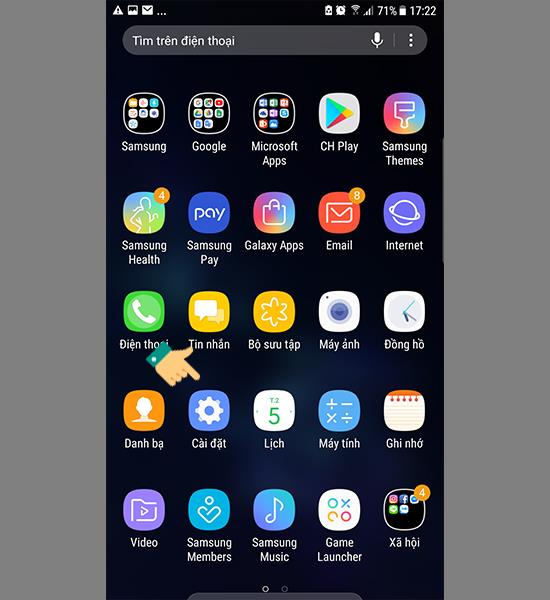
Passaggio 2 : accedi alla sezione "Manutenzione del dispositivo".
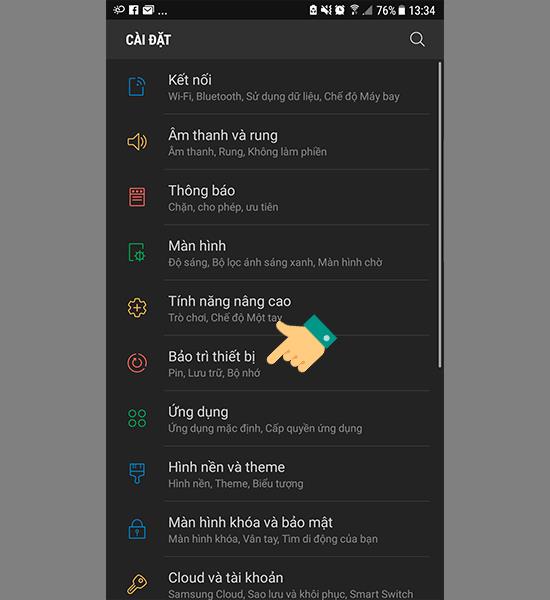
Passaggio 3 : seleziona "Pin".
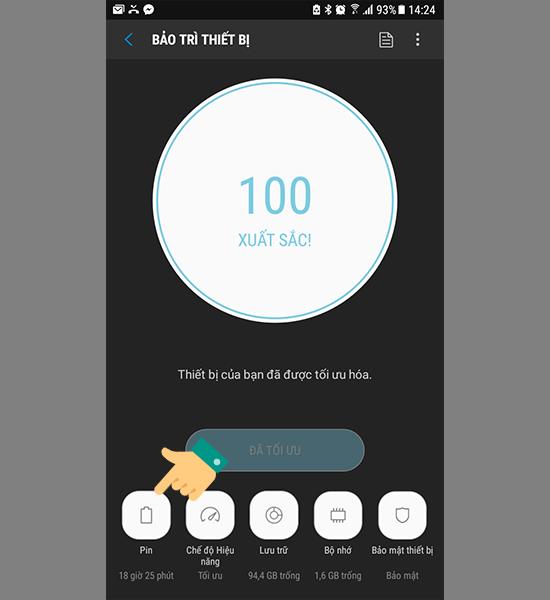
Qui vedrai 3 elementi: modalità di risparmio " Off ", salvataggio " Medio " e salvataggio " Max ".
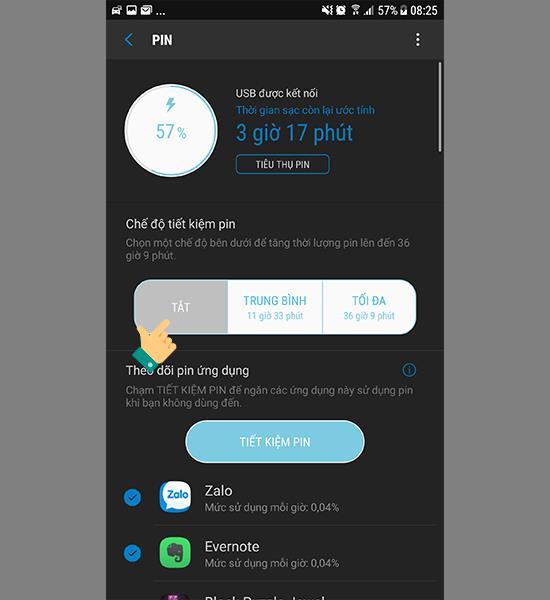
Risparmio energetico "medio" : modalità di risparmio della batteria di base, ad esempio riduzione del 10% della luminosità rispetto alla realtà, limite del 70% delle prestazioni, prevenzione del consumo della batteria da parte delle app in background e disattivazione della funzione Display sempre attivo. . Ti aiuta a prolungare il tempo di utilizzo ma a mantenere la normale interfaccia utente.
Risparmio batteria "Massimo" : questa modalità di risparmio della batteria limiterà solo l'uso delle app di base come l'ascolto di chiamate, gli SMS e l'aggiunta di alcune app per rimanere in contatto. Adatto per restare in contatto, ascoltare le chiamate per molto tempo ma la batteria è piuttosto scarica. Il dispositivo passerà alla modalità semplice e singola con sfondo nero. È possibile utilizzare la modalità "Max" quando è necessario mantenere la connessione a lungo.
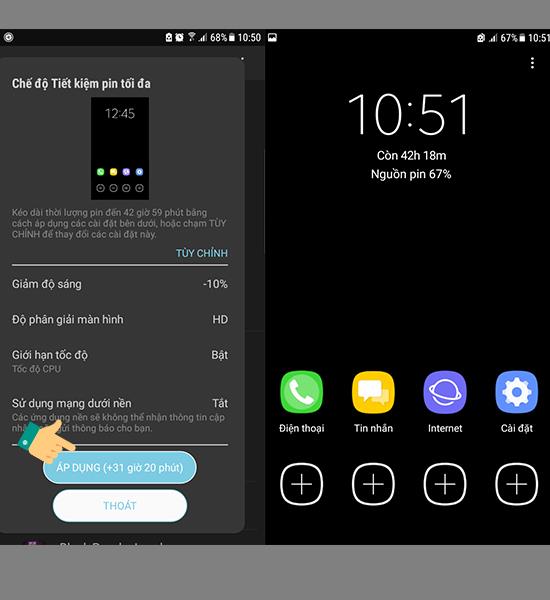
Passaggio 4 : scegli di accedere alla modalità di risparmio della batteria desiderata e seleziona "Applica".
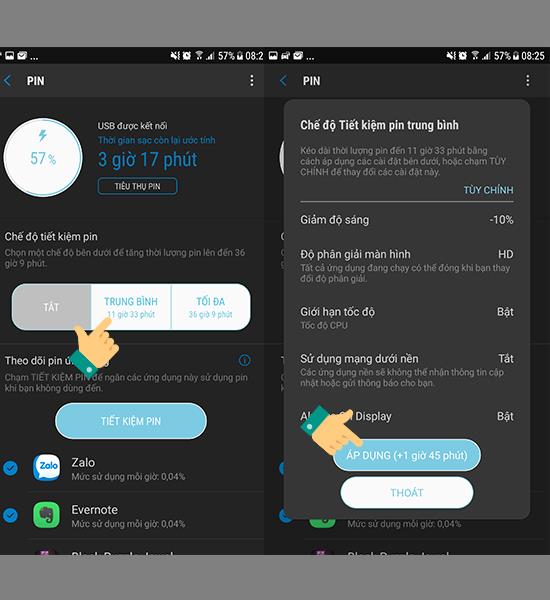 Ad esempio, scelgo la modalità di risparmio della batteria "Media".
Ad esempio, scelgo la modalità di risparmio della batteria "Media".
È possibile modificare le impostazioni nella modalità di risparmio energetico quando si seleziona tale modalità di risparmio energetico e si selezionano modifiche "Personalizzate" come la risoluzione dello schermo, l'attivazione e la disattivazione dell'utilizzo in background, ... quindi selezionare " Applica "per modificare le impostazioni in quella modalità di risparmio energetico.
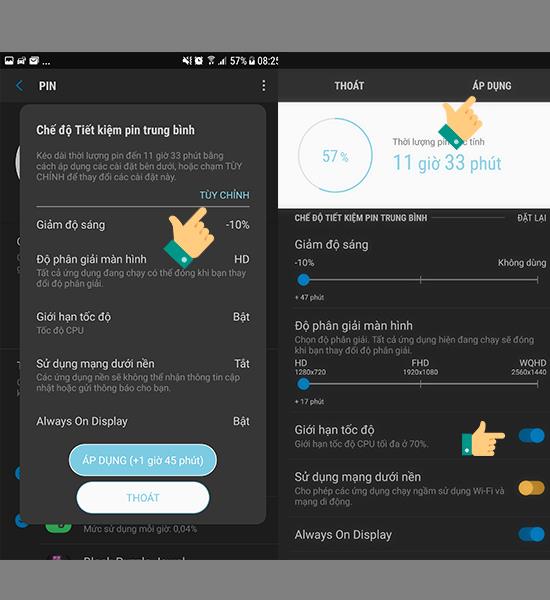 Personalizzo la modalità di risparmio della batteria "Media" per ridurre la risoluzione HD, accendo Always on display.
Personalizzo la modalità di risparmio della batteria "Media" per ridurre la risoluzione HD, accendo Always on display.
Passaggio 5 : selezionare "Off" per disattivare la modalità di risparmio della batteria.
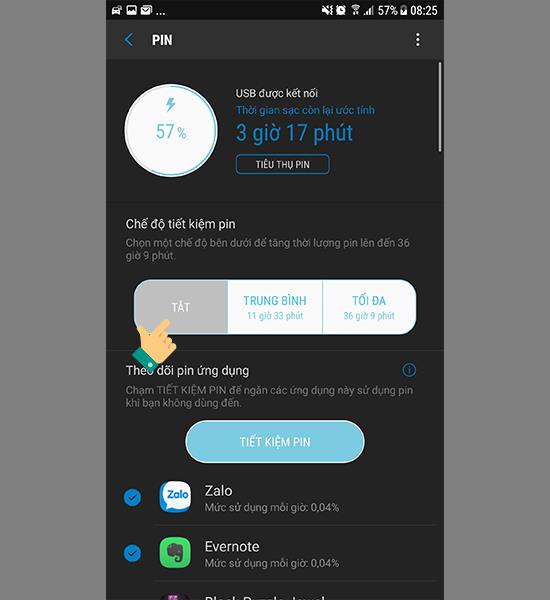
È inoltre possibile attivare e disattivare la modalità di risparmio energetico rapido nella barra di stato. Scorri verso il basso la barra di notifica di stato dall'alto. Seleziona l'icona della batteria per attivare e disattivare la modalità di risparmio energetico.
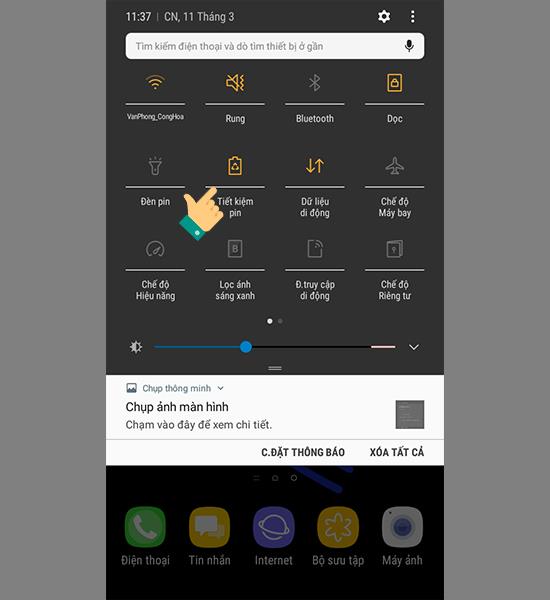
Sopra è una guida per attivare e disattivare la modalità di risparmio della batteria su Samsung, che consente di prolungare la durata della batteria e di restare in contatto con le persone pur avendo una buona percentuale di carica della batteria. In bocca al lupo!

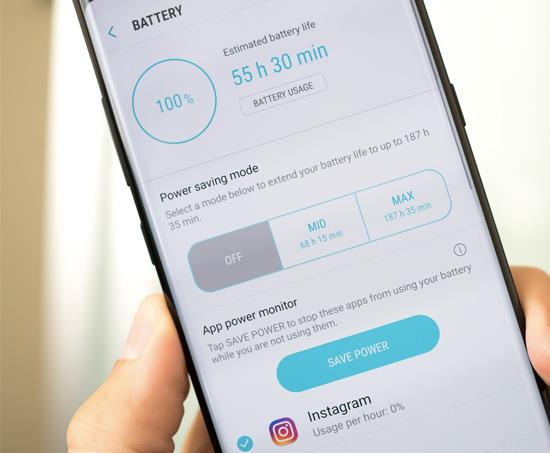
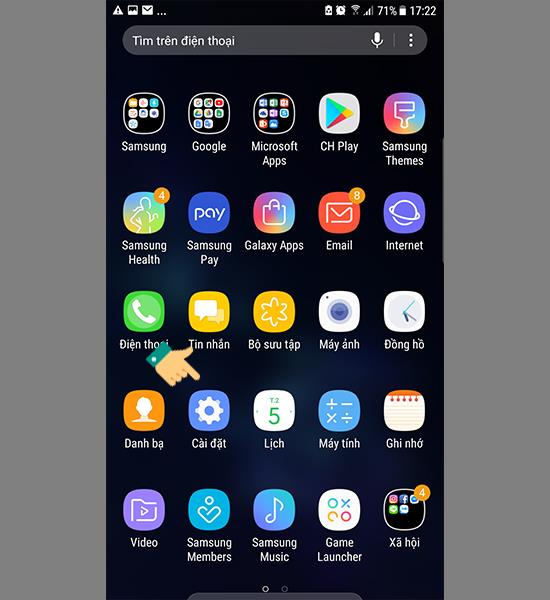
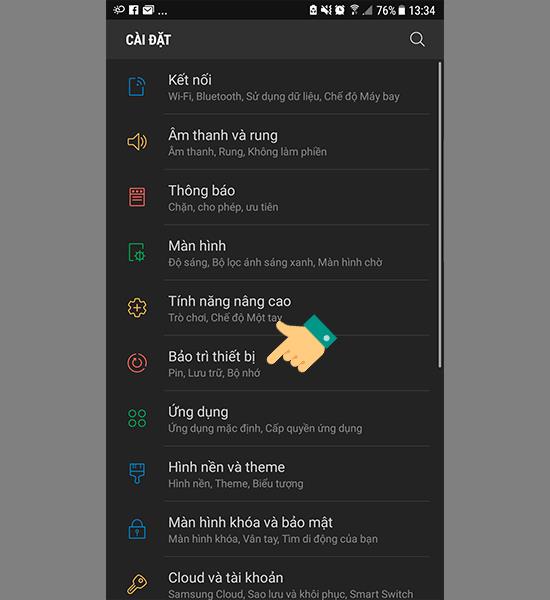
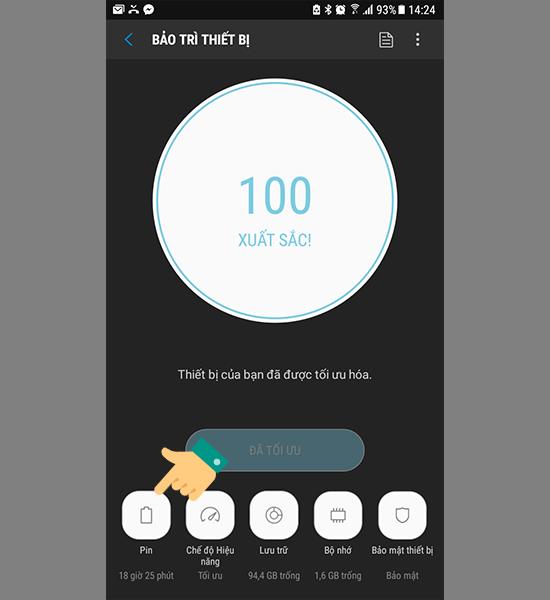
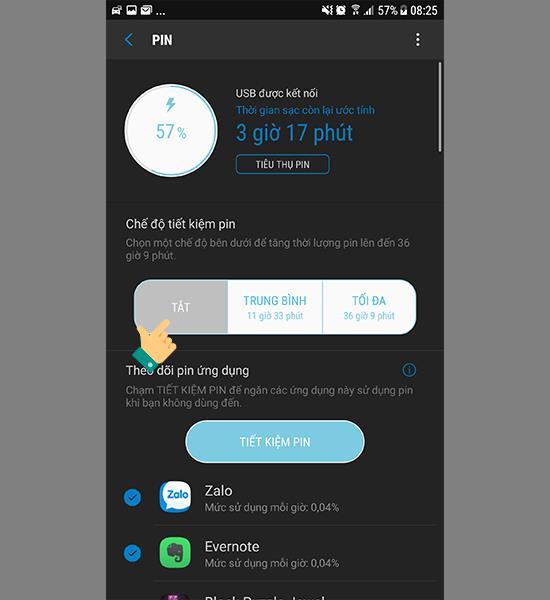
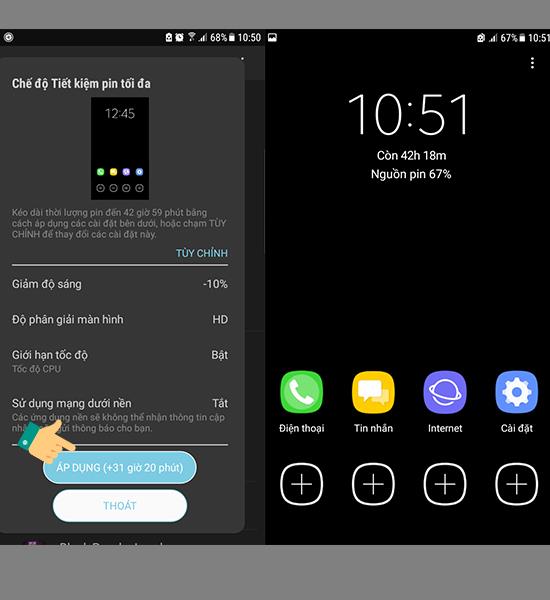
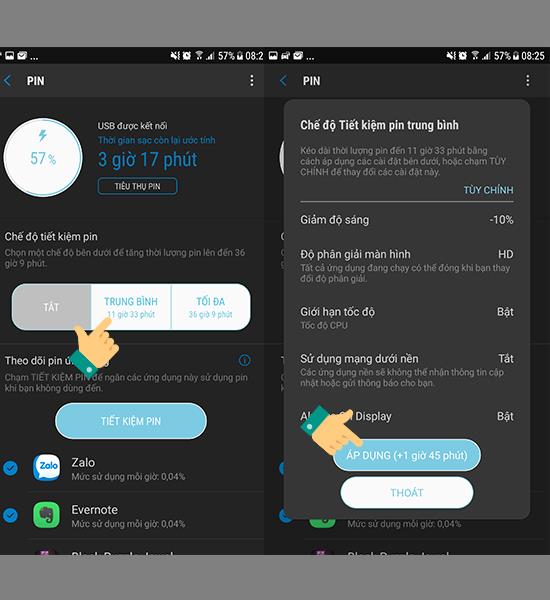 Ad esempio, scelgo la modalità di risparmio della batteria "Media".
Ad esempio, scelgo la modalità di risparmio della batteria "Media".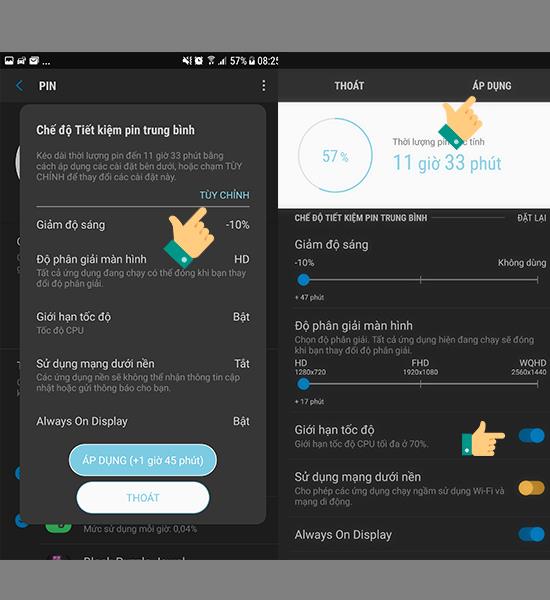 Personalizzo la modalità di risparmio della batteria "Media" per ridurre la risoluzione HD, accendo Always on display.
Personalizzo la modalità di risparmio della batteria "Media" per ridurre la risoluzione HD, accendo Always on display.